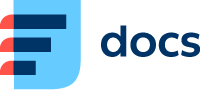Vlastní Call scripty
Nastavte vlastní typy záznamů, díky kterým můžete vlastní aktivity distribuovat ve frontách a pracovat v nich s vlastními poli.
Vytvořit nový vlastní typ záznamu/Upravit vlastní typ záznamu
Chcete-li vytvořit nový vlastní typ záznamu od základu, klikněte na Přidat nový vlastní v pravém horním rohu.
Chcete-li použít již existující vlastní typ záznamu jako vzor, klikněte na tlačítko Klonovat ve sloupci Akce.
Chcete-li upravit již existující vlastní typ záznamu, klikněte na jeho název.
Otevře se detail typu záznamu. Vyplňte Název a Popis a zvolte frontu, s kterou bude typ záznamu propojený. Aktivity s tímto typem záznamu můžete distribuovat ve vybrané vlastní frontě.
Zvolte Barvu a Ikonu – ty se budou zobrazovat, pokud bude vlastní aktivita s daným typem záznamu součástí ticketu.
Nyní můžete nastavit rozložení vlastních polí (viz níže).
Nastavení rozložení vlastních polí
Přetáhněte Kontejner/Sekci z Výběru sekcí do formuláře. Zadejte název.
Klikněte na tlačítko Nastavení, kde můžete nastavit, zda má být kontejner při otevření rozbalený, napsat rich-text popis a nastavit dynamické zobrazení.Přetáhněte pole z Výběru položek do kontejneru. Pokud chcete nastavit více sloupců, klikněte na tlačítko Rozdělit a pomocí tlačítek plus a minus nastavte jejich šířku.
Klikněte na tlačítko Nastavení, kde můžete nastavit tooltip pro operátory (zobrazí se před polem), dynamické zobrazení a další nastavení (Zobrazit v seznamu, Zobrazit v aktivitě, Skryté pro operátory, Pouze ke čtení, Povinná položka, Počet řádků – přejeďte přímo v Daktele myší na tooltip a zobrazí se popis jednotlivých nastavení).Proces opakujte dle potřeby.
Typ záznamu uložte.
Přehled typů pole
Field type | Agent use description | Extra settings |
|---|---|---|
Text | Zadejte jakýkoli text. | |
Textová oblast | Zadejte jakýkoli text – větší pole. Maximální počet znaků pro Textovou oblast je 17M znáků. | Můžete nastavit počet řádků, který bude oblast obsahovat. |
Selectbox | Zvolte hodnotu z rozbalovacího seznamu. Pokud jsou povoleny vícenásobné hodnoty, budou v oddělených polích. Maximální počet znaků pro Selectbox je 128 znaků. | Při vytváření pole je třeba nastavit hodnoty. Pomocí šipek nahoru a dolu můžete položky přesouvat a pomocí tlačítka Řazení je seřadit dle abecedy. Pokud odeberete nebo změníte některou položku, v modulu Záznamy ztratíte přístup k hodnotě uložené v tomto poli. |
MultiSelectbox | Zvolte jednu nebo více hodnot z rozbalovacího seznamu. Všechny hodnoty budou ve stejném poli. | Při vytváření pole je třeba nastavit hodnoty. Pomocí šipek nahoru a dolu můžete položky přesouvat a pomocí tlačítka Řazení je seřadit dle abecedy. Pokud odeberete nebo změníte některou položku, v modulu Záznamy ztratíte přístup k hodnotě uložené v tomto poli. |
Checkbox | Zvolte jednu nebo více hodnot zaškrtnutím. | Při vytváření pole je třeba nastavit hodnoty. Pomocí šipek nahoru a dolu můžete položky přesouvat a pomocí tlačítka Řazení je seřadit dle abecedy. Pokud odeberete nebo změníte některou položku, v modulu Záznamy ztratíte přístup k hodnotě uložené v tomto poli. |
Radio | Zvolte jednu hodnotu zaškrtnutím. | Při vytváření pole je třeba nastavit hodnoty. Pomocí šipek nahoru a dolu můžete položky přesouvat a pomocí tlačítka Řazení je seřadit dle abecedy. Pokud odeberete nebo změníte některou položku, v modulu Záznamy ztratíte přístup k hodnotě uložené v tomto poli. |
Datum a čas | Zadejte nebo zvolte datum a čas. | |
Datum | Zadejte nebo zvolte datum. | |
Čas | Zadejte nebo zvolte čas. | |
Telefon | Zadejte telefonní číslo. Do pole lze zadávat pouze čísla a symboly, které se používají v telefonních číslech. | Doporučujeme v poli Formát nastavit regulární výraz, pomocí kterého se bude validovat, zda je zadané číslo ve správném formátu. |
Zadejte emailovou adresu. Uloží se pouze adresy ve správném formátu. | ||
Adresa | Zadejte adresu. Pomocí tlačítka Formátování adres (domeček) se adresa vyhledá a správně zformátuje. Chcete-li formátování vrátit, klikněte na tlačítko Zrušit formátování. | |
Url | Zadejte URL. Chcete-li URL otevřít na nové kartě, klikněte na zeměkouli na konci řádku. |